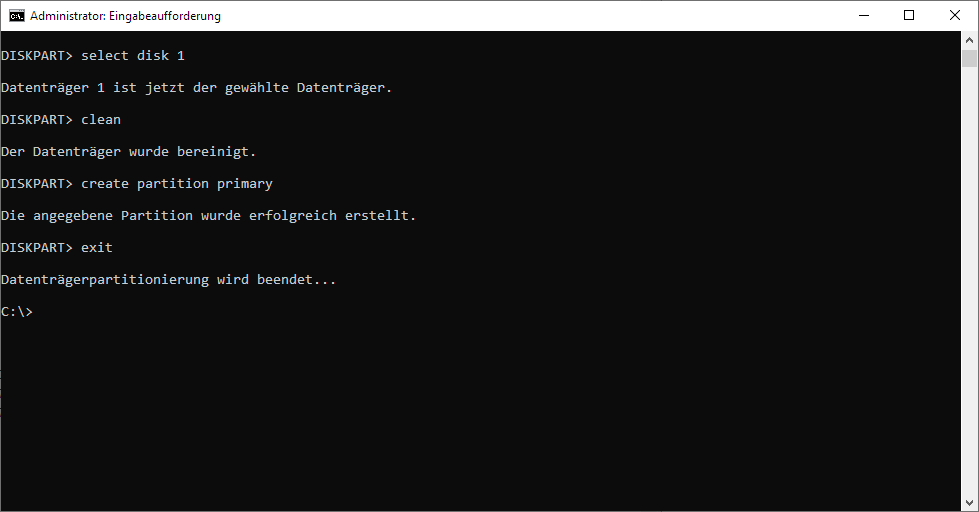Manchmal kann ein USB-Stick unter Windows nicht mit den grafischen Bordmitteln formatiert werden. Dies kann auftreten, wenn auf dem USB-Stick mehrere Partitionen vorhanden sind. In einem solchen Fall kann auf die Kommandozeile und das Werkzeug diskpart zurückgegriffen werden.
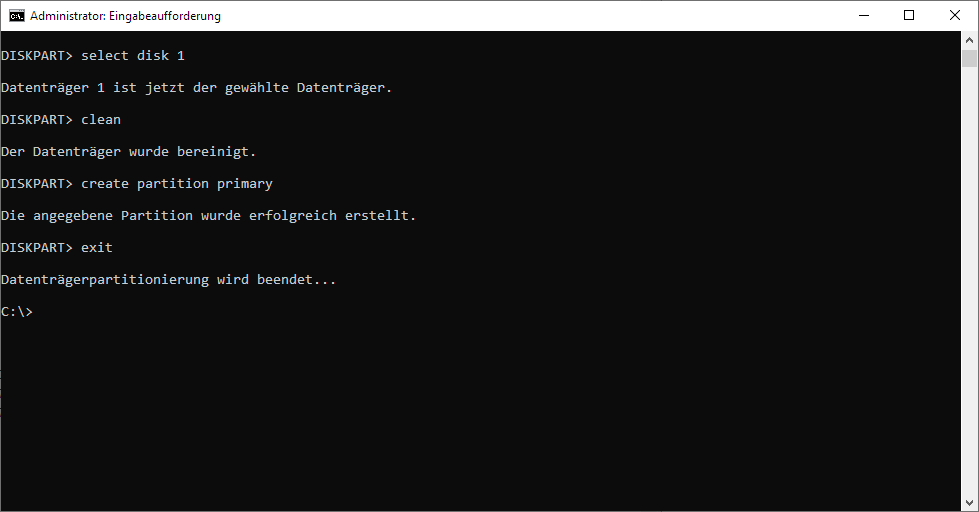
Die Kommandozeile unter Windows
Mithilfe dieses Werkzeuges können bestehende Partitionen gelöscht und der USB-Stick neu initialisiert werden. Dazu muss die Kommandozeile gestartet werden und der Befehl diskpart eingegeben werden. Anschließend müssen die vorhandenen Datenträger ermittelt werden:
list disk
Das Kommando listet dabei die angeschlossenen Datenträger auf:
Datenträger ### Status Größe Frei Dyn GPT
--------------- ------------- ------- ------- --- ---
Datenträger 0 Online 3953 GB 12 MB *
Datenträger 1 Online 7450 MB 3263 MB *
Mithilfe der Auflistung kann der korrekte Datenträger ausgewählt werden:
select disk 1
Im letzten Schritt muss der Datenträger bereinigt und mit einer neuen Partition versehen werden:
clean
create partition primary
Nachdem der Vorgang abgeschlossen wurde, kann diskpart mittels exit verlassen werden und der Stick normal formatiert werden.